win10升级东芝NVME XG6 1T固态SSD,如何迁移系统(win10)-更换 m.2 NVME 系统迁移恢复
自己笔电是联想的E480,原来的系统盘是NVME 2280 256G的,随着东西越来越多,空间不够用,所以着手升级到东芝的M.2 NVME 1TGB。那么问题来了,我原来激活的Win10 专业版系统和一些付费软件,所以不打算重新安装系统,那如何迁移呢?通过网络搜索学习,我们摸索着最终迁移成功,将过程分享给大家。
自己笔电是联想的E480,原来的系统盘是NVME 2280 256G的,随着东西越来越多,空间不够用,所以着手升级到东芝的M.2 NVME 1TGB。那么问题来了,我原来激活的Win10 专业版系统和一些付费软件,所以不打算重新安装系统,那如何迁移呢?通过网络搜索学习,我们摸索着最终迁移成功,将过程分享给大家。
1、 新硬件准备
咸鱼购买了东芝NVME XG6 1T的拆机硬盘,卖家称是拆机条,19年7月出厂,还是比较新的。
2、 启动安装U盘制作
win10系统比较新,之前的系统安装U盘可能无法胜任,所以重新制作了新的Win10 PE 的uefi启动U盘,制作过程也很简单,这里要感谢u深度系统的大佬们无私的奉献。下载网址:http://ushendu.njshengyuanli.com.cn/win10pe/,我下载的是UEFI版本

大约700多M,下载安装完后,找个大点的USB3.0优盘,进行量产win10pe 启动盘,量产的过程比较简单,参照下面的网址:http://ushendu.njshengyuanli.com.cn/win10pe/pages/uefi.html
3、 备份原有系统
迁移系统的主要好处,就是原来win10的激活、各种软件、系统的各种参数等都可以直接在新硬盘系统上使用,所以旧Win10系统的备份就特别关键了。最好把系统的垃圾清理下,减少备份后的无用体积。接下来就可以让我们量产的win10 PE盘发挥作用了。
在电脑启动时选择从U盘启动

进入Win 10PE系统以后,选择工具

进入工具后,选择系统备份,并设置备份存储的地址。这里一定要注意,备份地址最好选在另一块硬盘上,如果电脑只有一块硬盘,可以先备份然后拷到移动硬盘上。我的笔电上还有一块硬盘。

然后工具就会调用Ghost进行系统备份,等待备份完成,关机进入下一步。
4、 更换NVME 1T 存储模块
接下来就是换硬盘了,拆机过程不表,放上装好新的硬盘图如下:

我因为提前查了资料,购买的是M key接口的,拆开固定螺丝,换上新的就可以了。
5、 新硬盘分区
进入PE系统后,因为新的硬盘还没有分区,所以先需建立分区。我原来的系统盘是256G的,所以这里我先分出一个240G的分区用来还原回系统。分区使用的是知名的“傲梅”。
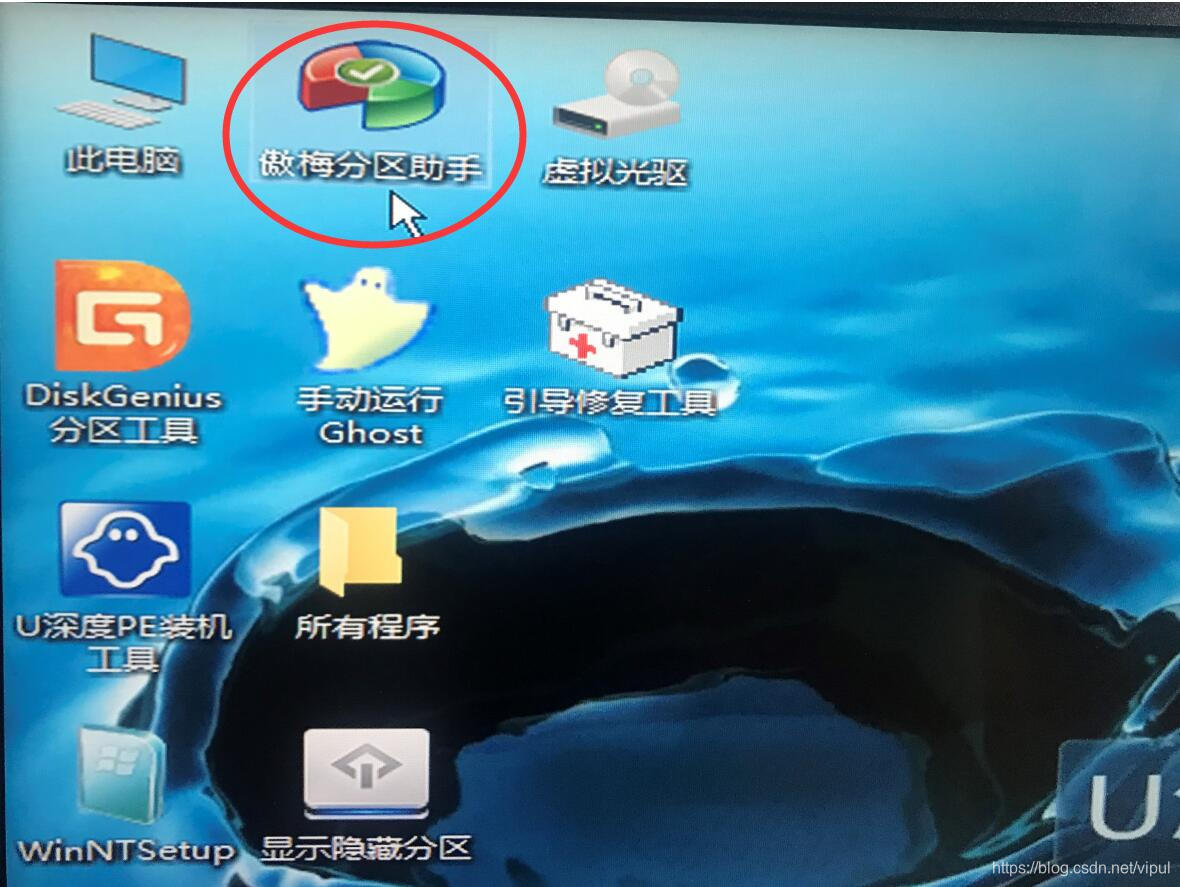
选择新的硬盘进行快速分区

下面这步骤很关键,先建立一个240G的系统分区,剩下的恢复后进系统再搞。

确认后即可把新硬盘分区建立。
6、还原系统
接下来就是在硬盘新建的240G分区上,恢复原来的win10 系统了,成败在此一举。如第3步一样,开机从U盘启动不再啰嗦。仍然选择PE装机工具,然后选择还原选项:

在下一步选项中,进行如下的配置,这里“添加引导”一定要选中,否则可能无法进入系统而蓝屏。

点击确定后就是恢复系统了,恢复的速度比较快,但是迫不及待,急切想知道是否成功的心情却觉得很漫长。

好在一切顺利,恢复完成后重新启动,一次亮机,完美升级成功!!!!!

更多推荐
 已为社区贡献1条内容
已为社区贡献1条内容







所有评论(0)